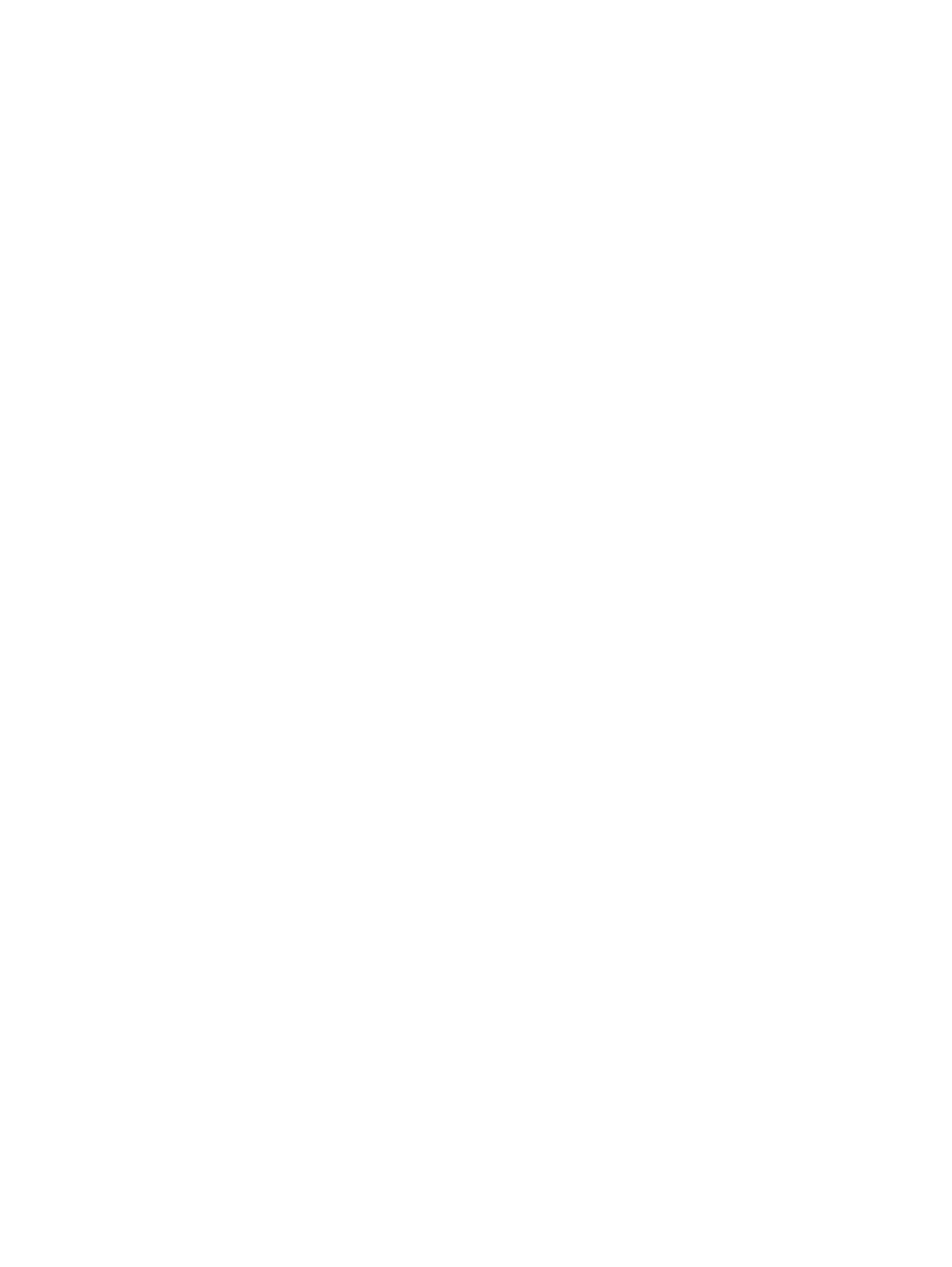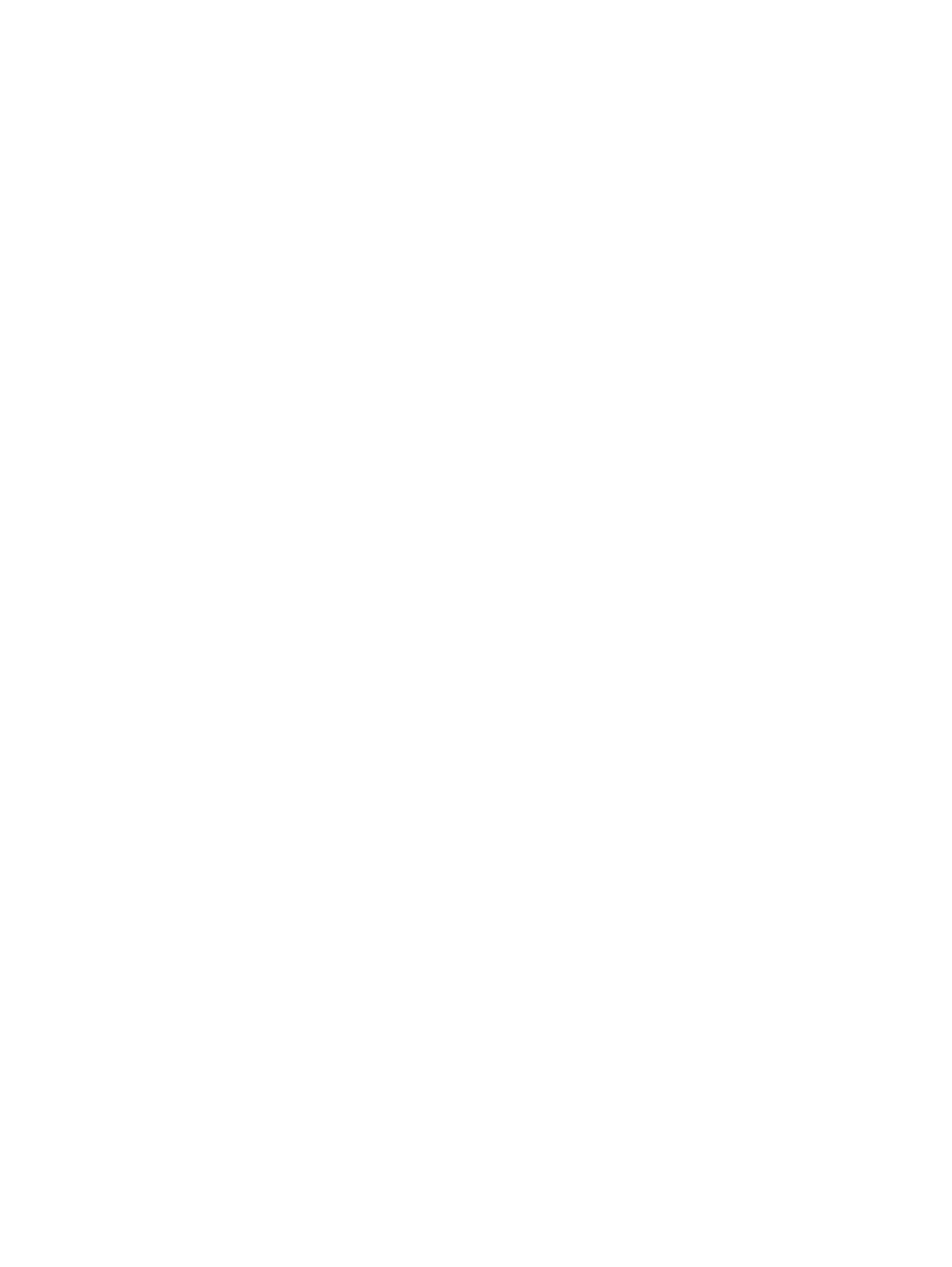
8,5×11 tuumaa 2,16×2,79 cm, 5×7 tuumaa 13×18 cm ja 4×6 tuumaa 10×15 cm. Hapottomuus pidentää
asiakirjojen säilymisaikaa.
●
HP Photo Value Pack -pakkaukset
HP Photo Value Pack ‑pakkaukset sisältävät alkuperäisiä HP-mustekasetteja ja HP Advanced -
valokuvapaperia, minkä ansiosta säästät aikaa ja vaivaa tulostaessasi edullisia ja ammattimaisia
valokuvia HP-tulostimellasi. Alkuperäiset HP-musteet ja HP Advanced Photo Paper -valokuvapaperi on
suunniteltu toimimaan yhdessä, minkä ansiosta valokuvat säilyvät kauan ja niiden värit toistuvat
elävinä. Mahtava ratkaisu kaikkien lomakuvien tulostamiseen ja kuvien jakamiseen.
Yritysasiakirjat
●
HP Premium -esityspaperi (120 g, matta) tai HP Professional -paperi (120 g matta)
Tämä paperi on painavaa, kaksipuolista mattapaperia, joka sopii täydellisesti esitelmien, ehdotusten,
raporttien ja uutiskirjeiden luomiseen. Tämä raskas paperi näyttää ja tuntuu vaikuttavalta.
●
HP:n esitepaperi 180 g kiiltävä tai HP Professional -paperi 180 kiiltävä
Nämä paperit ovat kiiltäväpintaisia molemmilta puolilta, joten ne soveltuvat kaksipuoliseen
tulostuskäyttöön. Tämä paperi soveltuu erinomaisesti lähes valokuvatasoisten tulosteiden, raporttien
kansilehtien, esitysten, esitteiden, erilaisten kirjekuorien ja kalenterien tulostamiseen.
●
HP:n esitepaperi 180 g matta tai HP Professional -paperi 180 matta
Nämä paperit ovat mattapintaisia molemmilta puolilta, joten ne soveltuvat kaksipuoliseen
tulostuskäyttöön. Tämä paperi soveltuu erinomaisesti lähes valokuvatasoisten tulosteiden, raporttien
kansilehtien, esitysten, esitteiden, erilaisten kirjekuorien ja kalenterien tulostamiseen.
Tavallinen tulostaminen
Kaikkien lueteltujen paperin valmistuksessa on käytetty ColorLok-tekniikkaa, joka vähentää tahraantumista,
voimistaa mustia ja elävöittää värejä.
●
HP:n Bright White Inkjet -paperi ja Color Inkjet -paperi
HP Bright White Inkjet -paperille ja Color Inkjet -paperille tulostettavien asiakirjojen värikontrasti on
hyvä ja teksti terävää. Kumpikin paperityyppi on niin läpikuultamaton, että sen molemmille puolille
voidaan tulostaa värillisiä tulostustöitä. Tämän vuoksi paperi soveltuu hyvin tiedotteiden, raporttien ja
mainoslehtisten tekemiseen.
●
HP:n Multipurpose- ja All-in-One -tulostuspaperi
HP:n Multipurpose- ja All-in-One -tulostuspaperit ovat laadukkaita, moneen käyttötarkoitukseen
soveltuvia paperityyppejä. Sille tulostetut asiakirjat näyttävät ja tuntuvat vakuuttavammilta kuin
tavalliselle yleispaperille tai kopiopaperille tulostetut asiakirjat. Hapottomuus pidentää asiakirjojen
säilymisaikaa.
●
HP:n Office-, Copy- ja Copy & Print -paperit
Nämä HP:n paperityypit ovat laadukkaita papereita, joita voi käyttää kopioiden, luonnosten,
muistioiden ja muiden arkisten dokumenttien tuottamiseen. Tulosteet säilyvät kauan, koska paperi ei
sisällä happoa.
●
HP-uusiotoimistopaperi
HP-uusiotoimistopaperi on laadukas monitoimipaperi, joka on valmistettu 30-prosenttisesti
kierrätetystä kuidusta.
8 Luku 2 Aluksi FIWW